Preuzimanje upravljačkih programa za skenera Mustek 1200 UB Plus
Skener će biti spreman za rad tek nakon što korisnik instalira najnoviju verziju upravljačkog programa na računalo. Postoje četiri načina za izvođenje ovog postupka, a svi od njih zahtijevaju od korisnika da slijede određene upute, ali nisu složeni. Razbijmo ih u detalje.
sadržaj
Preuzmite upravljačke programe za Mustek 1200 UB Plus
Preporučujemo da pažljivo proučite svaku opciju opisanu u nastavku kako biste odredili najprikladniju metodu. Nakon toga možete nastaviti tražiti i instalirati softver za 1200 UB Plus skener tvrtke Mustek.
Prva metoda: službena web stranica Musteka
Gore spomenuti proizvođač ima službeni web resurs gdje svaki vlasnik uređaja može pronaći sve potrebne informacije o proizvodu. Postoje i direktori s upravljačkim programima za sve modele skenera. Njihovo pretraživanje i preuzimanje je kako slijedi:
Idite na službenu stranicu Musteka
- Na glavnoj stranici resursa postavite pokazivač miša iznad "Podrške" i idite na odjeljak "Upravljački i ručni preuzimanja" .
- 1200 UB Plus je već zastarjele opreme pa su datoteke spremljene u zasebnoj mapi koja se može otvoriti putem Europe-FTP-a .
- Idite do mape "Driver" .
- Prvi redak prikazuje "0_Old_Products" , kliknite ga s lijevom tipkom miša.
- Pronađite svoj model skenera na popisu i krenite u njegovu mapu.
- Odaberite operacijski sustav koji je instaliran na vašem računalu.
- Postoji samo jedna inačica ovog upravljačkog programa, pa se morate premjestiti na jedinstveni katalog koji se pojavljuje.
- Skrenite skretanje i započnite instalaciju datoteka prisutnih u imeniku.
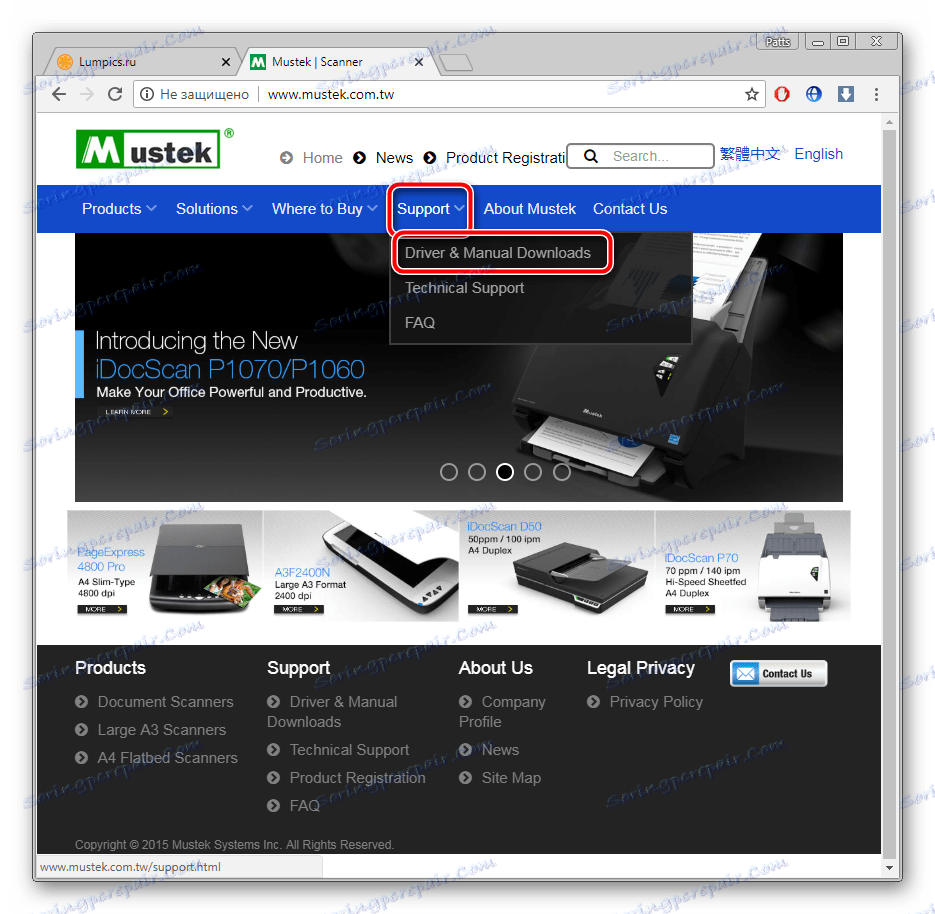
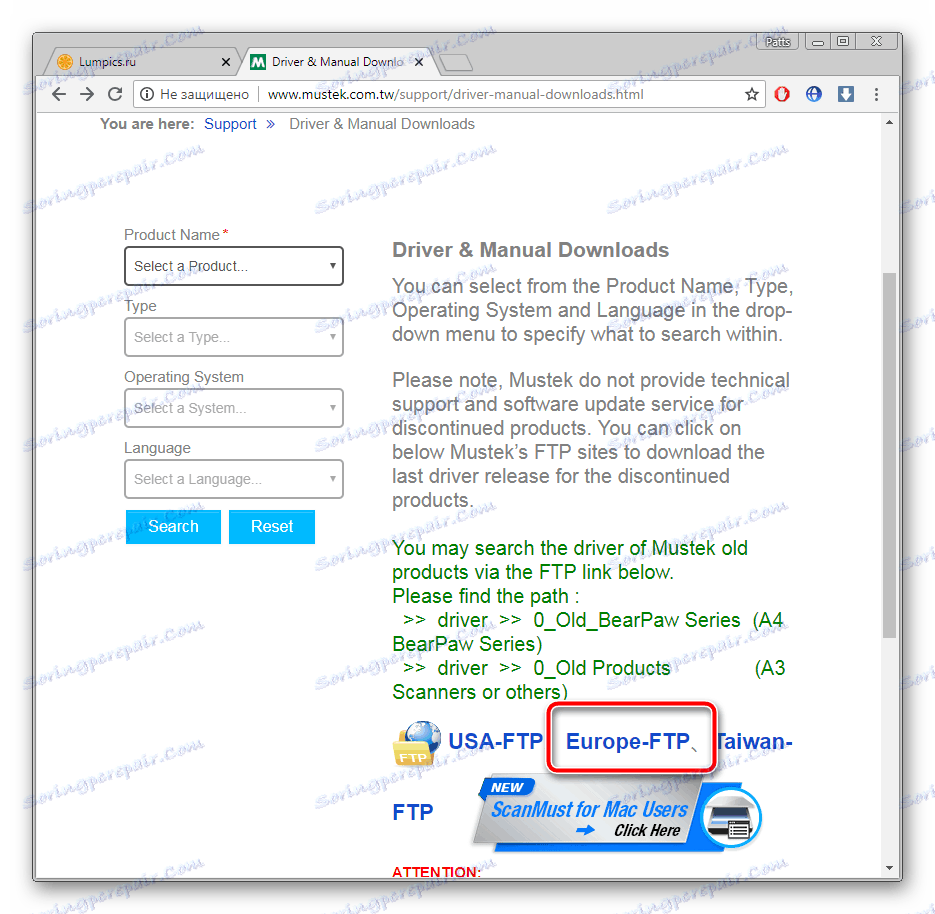
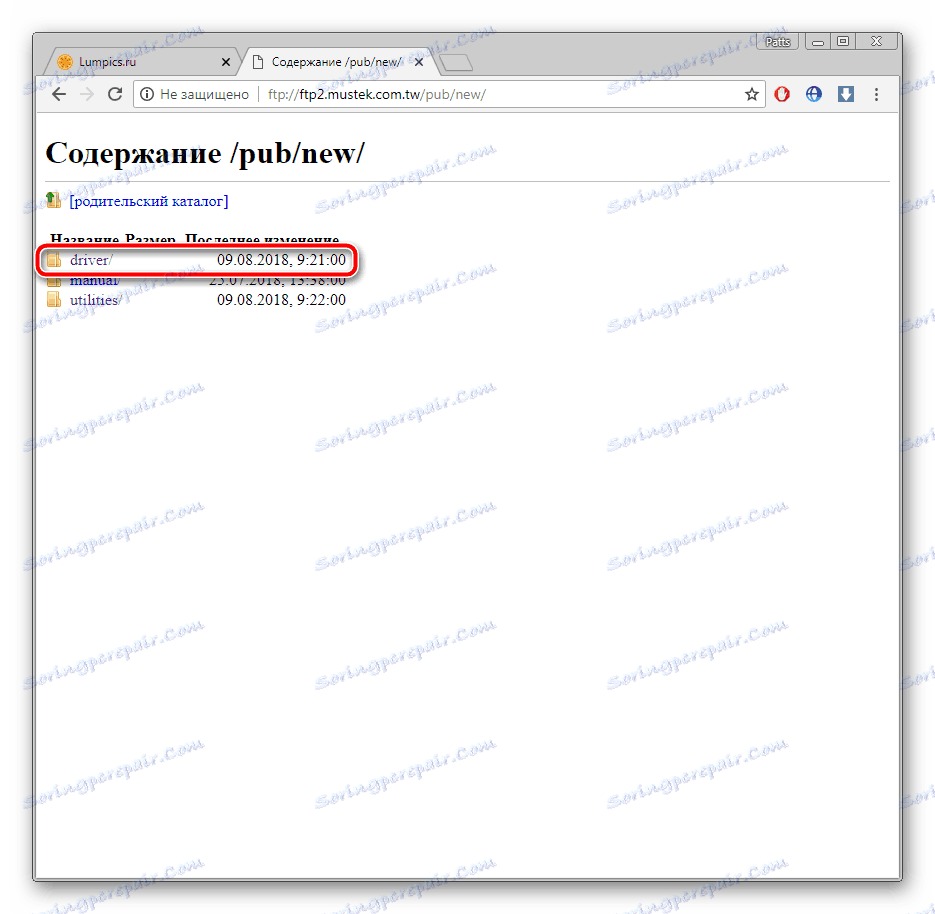
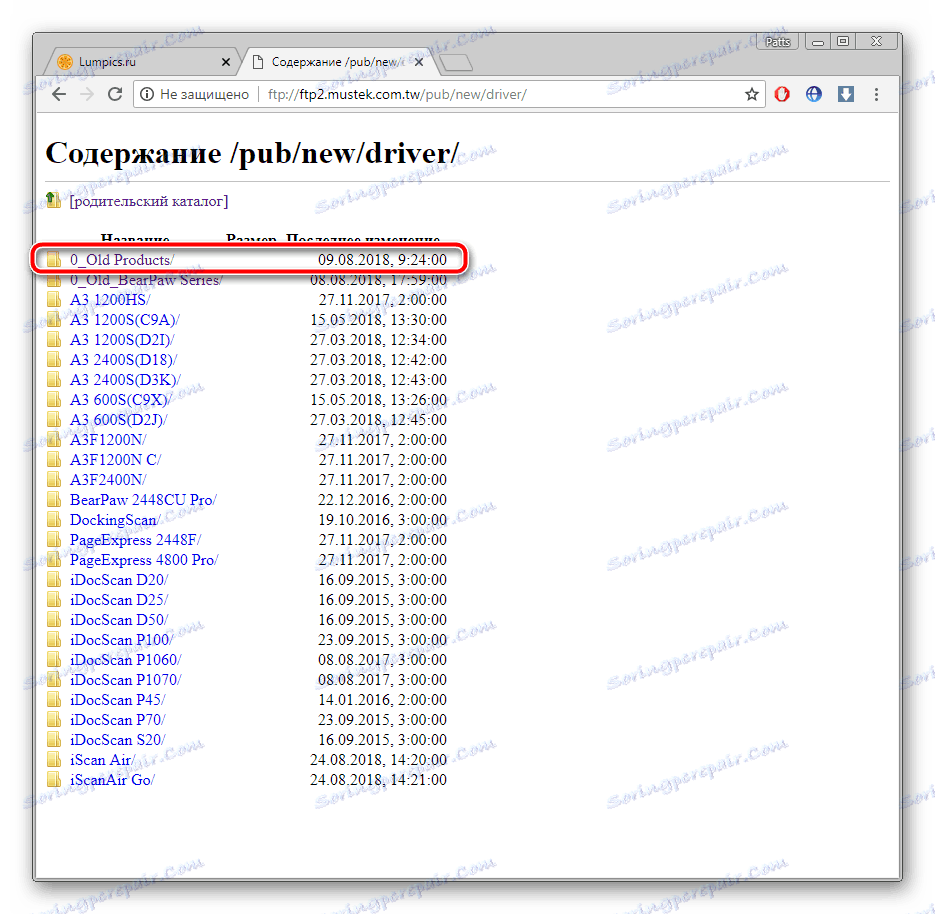
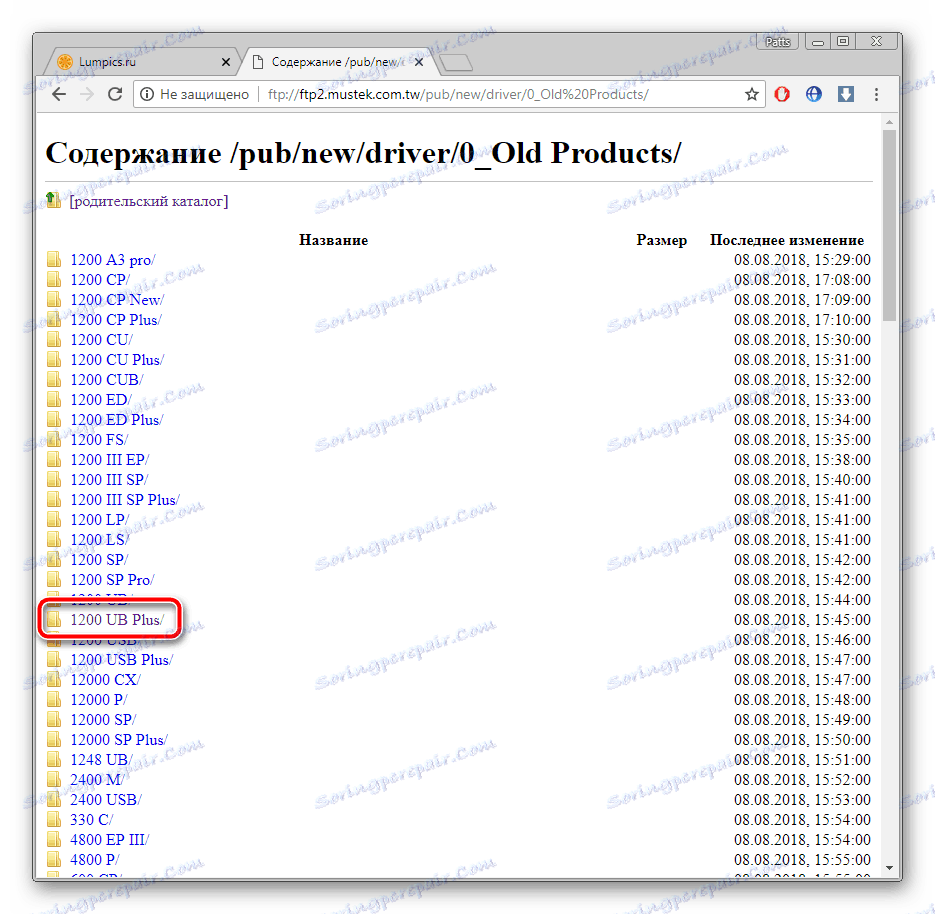
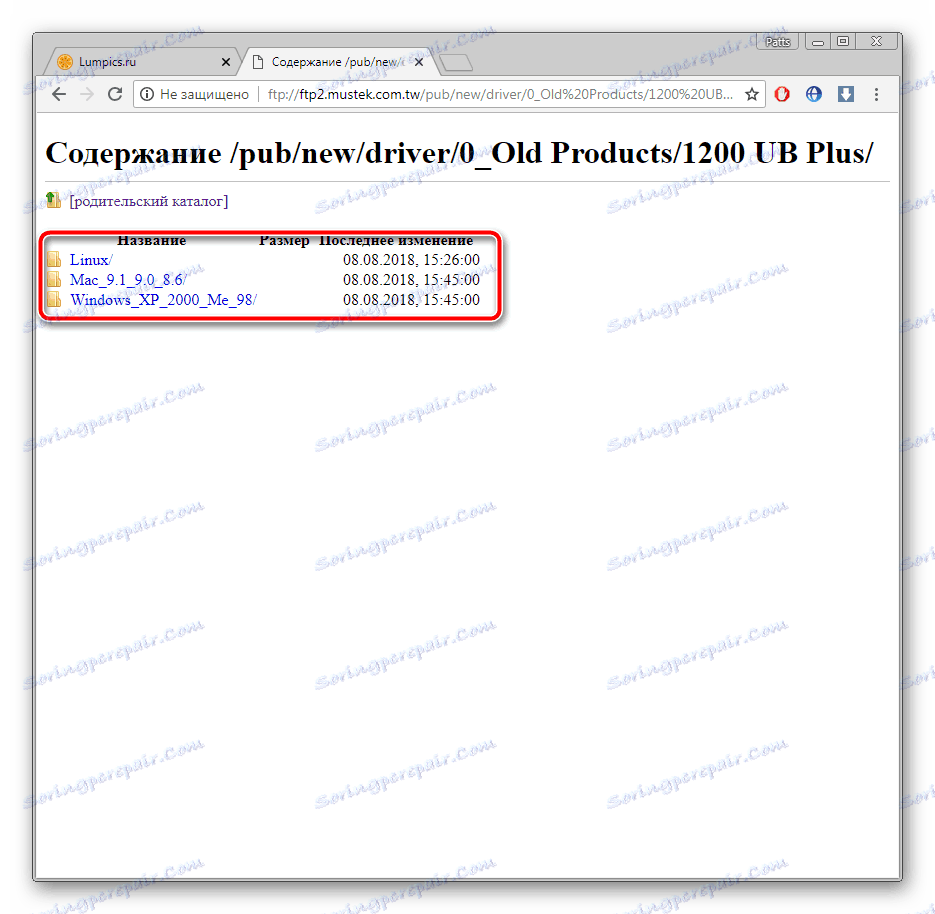
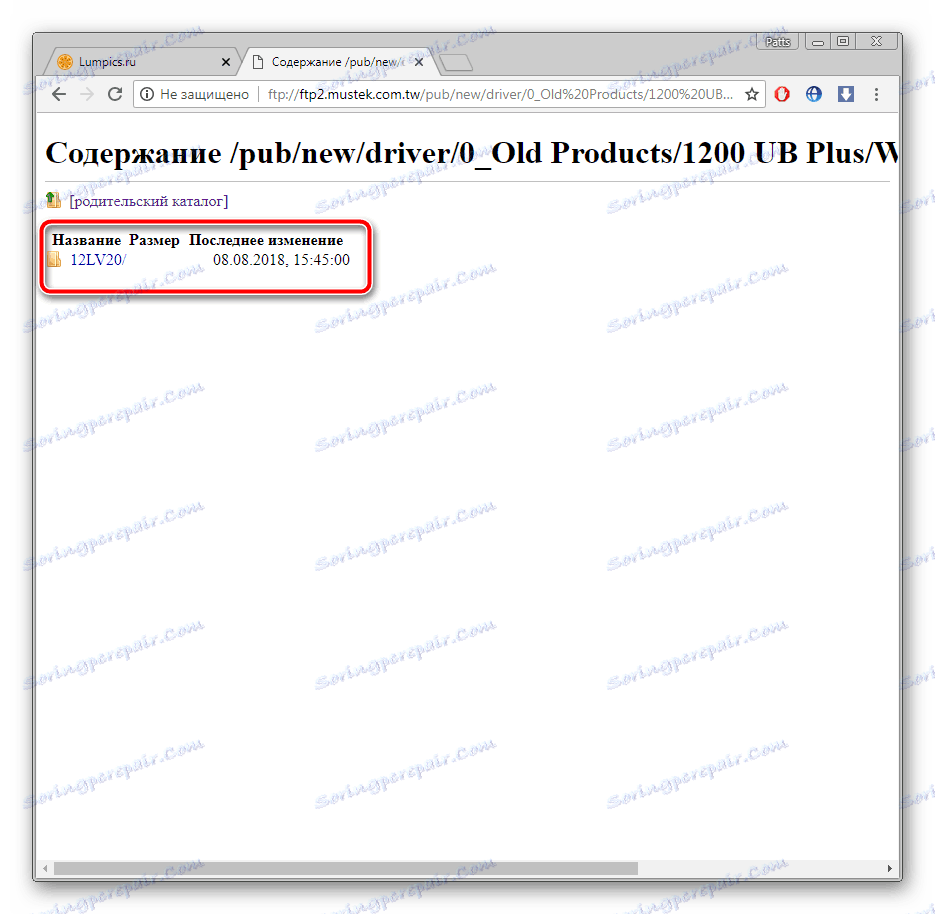
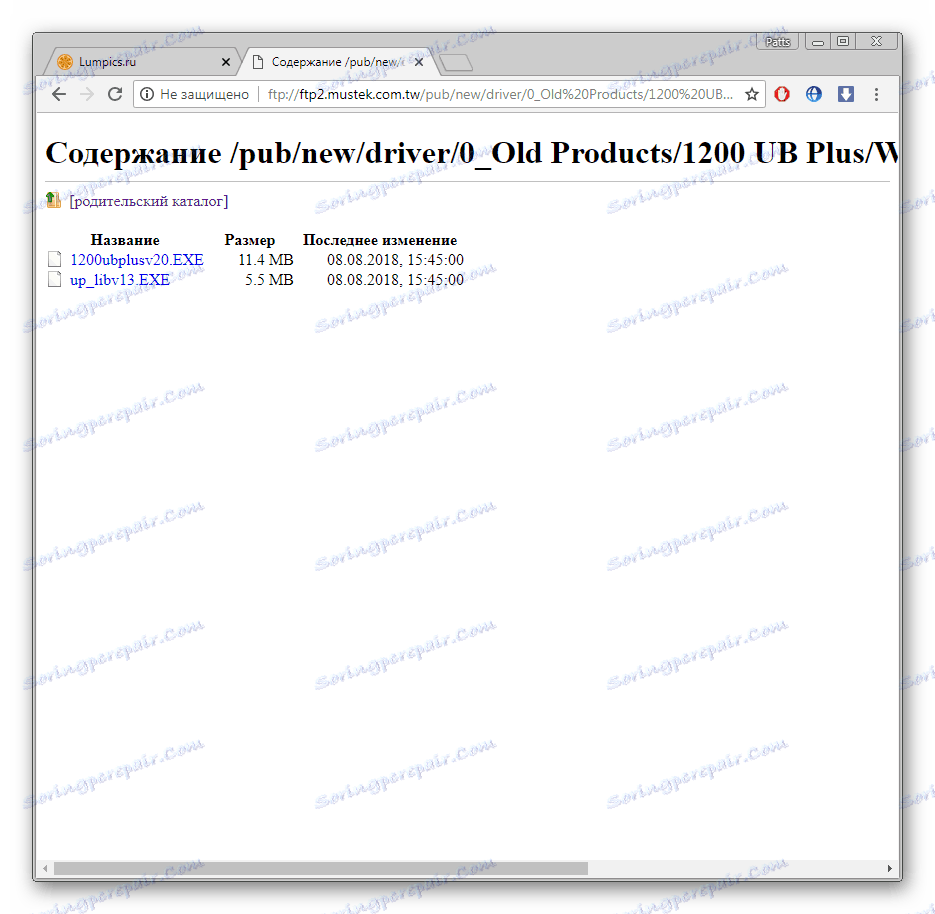
Instalacija je automatski, tako da više od vas nije potrebna radnja. Dovršite ga i odmah nastavite raditi s skenerom.
Druga metoda: Posebni softver
Savjetujemo vam da obratite pozornost na softver trećih strana, ako opcija pretraživanja putem službene web stranice nije zadovoljavajuća. Morat ćete samo preuzeti softver na računalo, pričekati da skenira i odabere sve potrebne upravljačke programe. Svaki predstavnik radi isto, a možete ih pročitati u materijalu na donjoj vezi.
Više detalja: Najbolji softver za instalaciju upravljačkih programa
Rješenje Driverpack - jedan od najsjajnijih programa, o kojima smo već diskutirali. Besplatno se distribuira, ne zauzima gotovo nikakav prostor na računalu i prikladan je za neiskusne korisnike. Vodič za rad u programu DriverPack, pročitajte naš drugi članak.
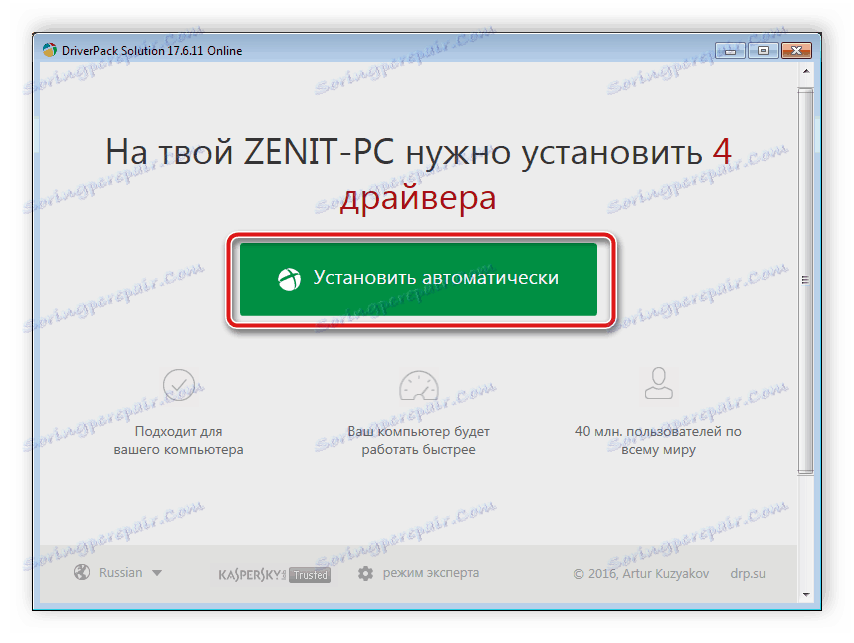
Više detalja: Kako ažurirati upravljačke programe na vašem računalu koristeći DriverPack Solution
Način 3: ID skenera
Kada spojite skener s računalom, pojavit će se u "Upravitelju uređaja" . Sadrži osnovne informacije o ovoj opremi, uključujući i njegov jedinstveni kôd. Poznavajući ovaj identifikator, moguće je instalirati upravljački program posebnim mrežnim uslugama bez poteškoća. Mustek 1200 UB Plus ID izgleda ovako:
USBVID_05D8&PID_4002
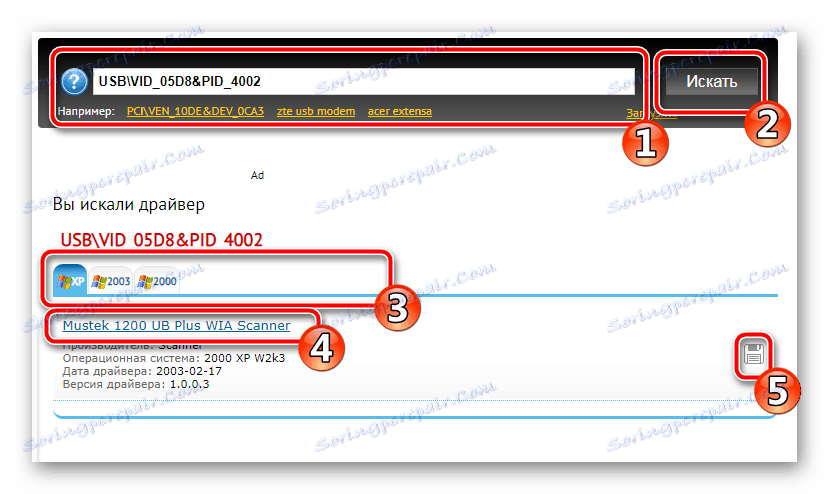
Pročitajte ovu temu u posebnom članku na donjoj vezi. Također postoje upute za metodu.
Više detalja: Potražite upravljačke programe prema ID-u hardvera
Metoda 4: Dodajte hardver na OS
Operacijski sustav Windows ima ugrađeni alat koji vam omogućuje ručno dodavanje pisača, skenera i drugih perifernih uređaja. Na jednoj od faza kroz "Windows Update" traže se i instaliraju upravljački programi koji će vam omogućiti da odmah počnete s njom raditi nakon dodavanja uređaja. Vodič za ovu temu za Windows dostupan je u nastavku.
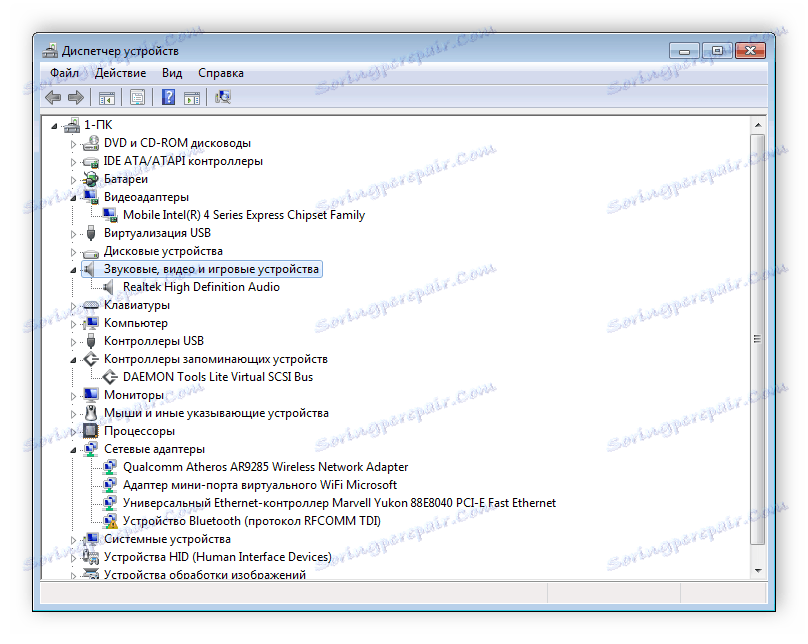
Više detalja: Instaliranje upravljačkih programa pomoću standardnih alata za Windows
Danas smo analizirali svaku metodu prikladnu za instalaciju datoteka na pisač Mustek 1200 UB Plus. Svi su učinkoviti na svoj način i primjenjivi su u određenim situacijama. Nadamo se da ste uspjeli instalirati softver pomoću odabrane metode bez ikakvih problema.